วิธีย่อขนาดหน้าจอใน Windows 10

บทความนี้จะแสดงวิธีย่อขนาดหน้าจอใน Windows 10 เพื่อให้คุณใช้งานได้อย่างมีประสิทธิภาพ

ซอฟต์แวร์ VPN ที่มีประโยชน์เมื่อคุณต้องการท่องเว็บโดยไม่ทิ้งร่องรอยหรือเรียกดูเนื้อหาที่ถูกจำกัดโดยไม่มีอุปสรรคใด ๆ - นั่นคือ ProtonVPN นี่เป็นแอปพลิเคชั่น VPN ที่เรียบง่าย แต่มีความปลอดภัยสูง มาเรียนรู้เพิ่มเติมเกี่ยวกับบริการนี้!
รีวิวโปรตอนVPN
ProtonVPN มาพร้อมกับฟังก์ชันพื้นฐานในตัวที่ค่อนข้างดี อินเทอร์เฟซผู้ใช้ดูดีมาก ทำให้ข้อมูลทั้งหมดสามารถแสดงบนหน้าจอเดียวกันได้ นอกจากเวอร์ชันฟรีแล้ว ยังมีตัวเลือกการชำระเงินอีกด้วย อย่างไรก็ตาม หากคุณเป็นผู้ใช้อินเทอร์เน็ตทั่วไป แค่ใช้ ProtonVPN เวอร์ชันฟรีก็เพียงพอแล้ว
ข้อดีและข้อเสีย
ข้อได้เปรียบ
ข้อบกพร่อง
การออกแบบที่สวยงามและน่าดึงดูดด้วยธีมสีเข้มเริ่มต้น
แอปพลิเคชั่น ProtonVPN ได้รับการออกแบบมาเป็นอย่างดี เลย์เอาต์ถูกจัดเรียงอย่างประณีตและสร้างบนธีมสีเข้มที่มองเห็นได้ง่ายมาก ข้อมูลที่สำคัญที่สุดทั้งหมดจะถูกนำเสนอในรูปแบบที่ง่ายต่อการดู รวมถึงว่าคุณเชื่อมต่อกับ VPN หรือไม่ ความเร็วและการรับส่งข้อมูลหากเชื่อมต่อ และรายการเซิร์ฟเวอร์ทั้งหมด (400) ที่คุณสามารถเชื่อมต่อได้
ปัญหาหนึ่งของการออกแบบคือพื้นที่ส่วนใหญ่ในแอปพลิเคชันเดสก์ท็อปถูกกินโดยแผนที่โลก ปัญหาคือเมื่อคุณคลิกหรือแตะเซิร์ฟเวอร์บนแผนที่ จะไม่มีอะไรเกิดขึ้น คุณต้องรอให้ป้ายกำกับปรากฏขึ้น จากนั้นจึงคลิกเพื่อเชื่อมต่อ
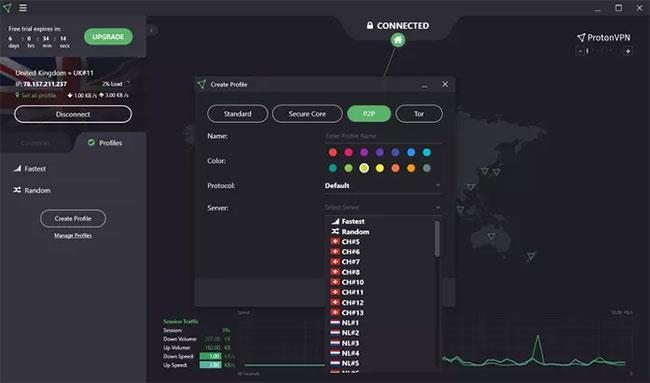
แอป ProtonVPN ได้รับการออกแบบมาเป็นอย่างดี
บริการนี้ยังใช้งานได้กับ Netflix รวมถึง Netflix US และ Netflix Japan แต่ฟังก์ชันดังกล่าวมีให้เฉพาะเมื่อสมัครสมาชิกแบบชำระเงินเท่านั้น
ประสิทธิภาพช้าและเซิร์ฟเวอร์ที่รวดเร็วนั้นหายาก
ProtonVPN จะไม่ชนะการแข่งขันใดๆ ด้วยความเร็วที่แท้จริง และนั่นคือความจริง ผลลัพธ์ที่ดีที่สุดจะเกิดขึ้นเมื่อเชื่อมต่อกับเซิร์ฟเวอร์ในสหรัฐอเมริกาด้วยความเร็วดาวน์สตรีมสูงสุด 162Mbps
ประสิทธิภาพลดลงอย่างมากเมื่อเชื่อมต่อกับเซิร์ฟเวอร์ในประเทศอื่น (ความเร็วการเชื่อมต่อลดลงเหลือประมาณ 50Mbps เมื่อเชื่อมต่อกับเซิร์ฟเวอร์ของแคนาดา และมากยิ่งขึ้นเมื่อเชื่อมต่อกับเซิร์ฟเวอร์ในญี่ปุ่น)
แม้ว่าประสิทธิภาพจะลดลง แต่คุณยังคงสามารถท่องเว็บได้โดยไม่มีปัญหาใดๆ ความเร็วการเชื่อมต่อลดลงเร็วเพียงพอสำหรับการสตรีมวิดีโอบนเว็บไซต์เช่น CNN และ YouTube
คุณสมบัติใน ProtonVPN
ดาวน์โหลดซอฟต์แวร์ ProtonVPN
เมื่อคุณดาวน์โหลด ติดตั้ง และเปิดโปรแกรมนี้แล้ว คุณจะเห็นหน้าต่างดังภาพด้านล่าง
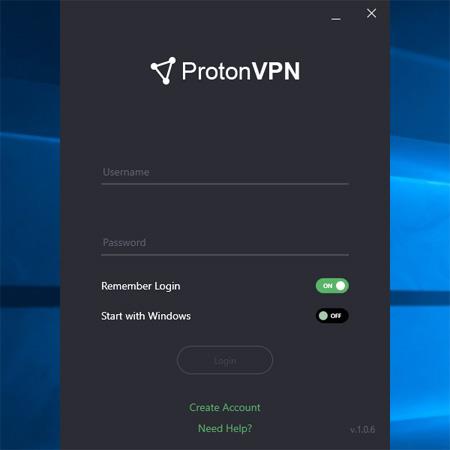
ที่นี่คุณจะต้องป้อนชื่อผู้ใช้และรหัสผ่านของคุณหรือสร้างบัญชี ProtonVPN ของคุณ เมื่อเสร็จแล้วคุณจะเห็นหน้าต่างดังต่อไปนี้
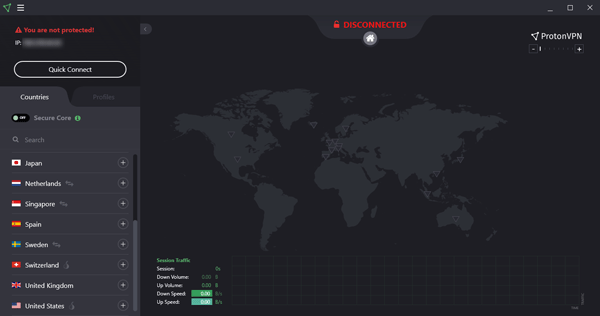
ที่นี่คุณสามารถเลือกประเทศ ที่ตั้ง และเซิร์ฟเวอร์ที่คุณต้องการเชื่อมต่อเว็บไซต์ได้ โปรดทราบว่าจะใช้เวลาประมาณ 30 วินาทีในการเชื่อมต่อ
หากคุณต้องการสร้างโปรไฟล์ ให้สลับไปที่ แท็บ โปรไฟล์แล้วคลิกสร้างโปรไฟล์ใหม่ ที่นี่ คุณสามารถปรับแต่งโปรไฟล์ของคุณได้ตามที่คุณต้องการ
ซอฟต์แวร์ VPN นี้ไม่มีตัวเลือกมากมายและไม่มีข้อกำหนดมากนัก สิ่งที่คุณต้องทำคือใช้ ตัวเลือก การเชื่อมต่ออัตโนมัติใน การ ตั้งค่า > ทั่วไปตัวเลือกนี้จะเชื่อมต่อ VPN โดยอัตโนมัติหลังจากที่คอมพิวเตอร์บูท
หนึ่งในคุณสมบัติที่สำคัญที่สุดที่ซอฟต์แวร์ VPN นี้มีให้คือKill Switch คุณสมบัตินี้จะซ่อนที่อยู่ IP จริงของคุณ แม้ว่าการเชื่อมต่อ VPN จะล้มเหลวโดยไม่ตั้งใจก็ตาม นี่เป็นฟีเจอร์ที่ต้องมีสำหรับ VPN คุณภาพใดก็ตาม
ProtonVPN จะไม่บันทึกหรือติดตามกิจกรรมทางอินเทอร์เน็ตของคุณ นอกจากนี้ยังทำงานร่วมกับเครือข่ายไม่เปิดเผยตัวตนของ Tor ได้เป็นอย่างดี นอกจากนี้ เนื่องจากเป็นซอฟต์แวร์จากบริษัทในสวิส จึงได้รับการคุ้มครองโดยกฎหมายความเป็นส่วนตัวที่เข้มงวดที่สุด
ซอฟต์แวร์เวอร์ชันฟรีนี้มีข้อจำกัดบางประการ ให้การเข้าถึงเพียง 3 ประเทศเท่านั้น กล่าวอีกนัยหนึ่ง คุณสามารถเลือกเซิร์ฟเวอร์ที่จะเชื่อมต่อได้เพียง 3 เครื่องเท่านั้น นอกจากนี้ คุณสามารถเชื่อมต่ออุปกรณ์หนึ่งเครื่องกับบัญชีผู้ใช้ฟรีได้เท่านั้น ปัจจุบันซอฟต์แวร์ไม่ได้ถูกจำกัดด้วยการใช้แบนด์วิธใดๆ แต่ความเร็วจะช้ากว่าเวอร์ชันที่ต้องชำระเงิน นอกเหนือจากการใช้ซอฟต์แวร์ป้องกันไวรัสทั่วไปแล้ว เราเชื่อว่าการใช้ซอฟต์แวร์ VPN ยังเป็นวิธีการรักษาความปลอดภัยคอมพิวเตอร์ของคุณอีกด้วย
บทความนี้จะแสดงวิธีย่อขนาดหน้าจอใน Windows 10 เพื่อให้คุณใช้งานได้อย่างมีประสิทธิภาพ
Xbox Game Bar เป็นเครื่องมือสนับสนุนที่ยอดเยี่ยมที่ Microsoft ติดตั้งบน Windows 10 ซึ่งผู้ใช้สามารถเรียนรู้วิธีเปิดหรือปิดได้อย่างง่ายดาย
หากความจำของคุณไม่ค่อยดี คุณสามารถใช้เครื่องมือเหล่านี้เพื่อเตือนตัวเองถึงสิ่งสำคัญขณะทำงานได้
หากคุณคุ้นเคยกับ Windows 10 หรือเวอร์ชันก่อนหน้า คุณอาจประสบปัญหาในการนำแอปพลิเคชันไปยังหน้าจอคอมพิวเตอร์ของคุณในอินเทอร์เฟซ Windows 11 ใหม่ มาทำความรู้จักกับวิธีการง่ายๆ เพื่อเพิ่มแอพพลิเคชั่นลงในเดสก์ท็อปของคุณ
เพื่อหลีกเลี่ยงปัญหาและข้อผิดพลาดหน้าจอสีน้ำเงิน คุณต้องลบไดรเวอร์ที่ผิดพลาดซึ่งเป็นสาเหตุของปัญหาออก บทความนี้จะแนะนำวิธีถอนการติดตั้งไดรเวอร์บน Windows โดยสมบูรณ์
เรียนรู้วิธีเปิดใช้งานแป้นพิมพ์เสมือนบน Windows 11 เพื่อเพิ่มความสะดวกในการใช้งาน ผสานเทคโนโลยีใหม่เพื่อประสบการณ์ที่ดียิ่งขึ้น
เรียนรู้การติดตั้งและใช้ AdLock เพื่อบล็อกโฆษณาบนคอมพิวเตอร์ของคุณอย่างมีประสิทธิภาพและง่ายดาย
เวิร์มคอมพิวเตอร์คือโปรแกรมมัลแวร์ประเภทหนึ่งที่มีหน้าที่หลักคือการแพร่ไวรัสไปยังคอมพิวเตอร์เครื่องอื่นในขณะที่ยังคงทำงานอยู่บนระบบที่ติดไวรัส
เรียนรู้วิธีดาวน์โหลดและอัปเดตไดรเวอร์ USB บนอุปกรณ์ Windows 10 เพื่อให้ทำงานได้อย่างราบรื่นและมีประสิทธิภาพ
หากคุณต้องการเรียนรู้เพิ่มเติมเกี่ยวกับ Xbox Game Bar และวิธีปรับแต่งให้เหมาะกับประสบการณ์การเล่นเกมที่สมบูรณ์แบบของคุณ บทความนี้มีข้อมูลทั้งหมด








